安裝軟件系統之家xp安裝版系統提示“系統找不到指定路徑”的應對方法
發布時間:2024-05-20 文章來源:xp下載站 瀏覽:
| Windows 7,中文名稱視窗7,是由微軟公司(Microsoft)開發的操作系統,內核版本號為Windows NT 6.1。Windows 7可供家庭及商業工作環境:筆記本電腦 、平板電腦 、多媒體中心等使用。Windows 7可供選擇的版本有:入門版(Starter)、家庭普通版(Home Basic)、家庭高級版(Home Premium)、專業版(Professional)、企業版(Enterprise)(非零售)、旗艦版(Ultimate)。 安裝軟件系統之家xp安裝版系統提示“系統找不到指定路徑”的應對辦法分享給大家。平時使用電腦過程中,有時需要安裝一些應用軟件或游戲,但是在安裝過程中,有時也會遇到各種各樣的問題發生,比如有一用戶在Ghost XP系統中安裝軟件時,總是彈出“系統找不到指定路徑”的提示,同樣的軟件在其它電腦上可正常安裝,怎么辦呢?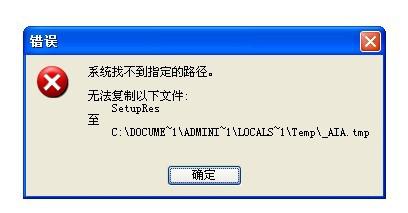 其實對于出現此問題,大部是由于安裝路徑中存在中文文字的原因,由于一些軟件的安裝程序對包含中文名稱的路徑方式不能很好地識別,因此就會出現找不到路徑的提示。這樣問題的方法是將用戶的用戶變量方式修改為不包括中文的路徑即可,具體操作如下: 1、在“我的電腦”圖標上右鍵,選擇“屬性”命令。 2、在屏幕上會出現一個“系統特性”窗口,再單擊其中的“高級”標簽,點擊“環境變量”按鈕進入“環境變量”設置窗口。 3、在打開的窗口“XXX的用戶變量”列表框中,就會顯示出用戶變量temp和tmp的設置情況,點擊“編輯”按鈕對temp和tmp的變量值進行修改,即將變量值由“%USERPROFILE%\Local setting\Temp”修改為“X:temp”,其中的X表示磁盤盤符,比如你想設在D盤,則是“D:temp”。 4、點擊“確定”按鈕保存后退出,重新啟動系統即可解決安裝軟件時提示找不到路徑的問題了。 windows 7 的設計主要圍繞五個重點——針對筆記本電腦的特有設計;基于應用服務的設計;用戶的個性化;視聽娛樂的優化;用戶易用性的新引擎。 跳躍列表,系統故障快速修復等,這些新功能令Windows 7成為最易用的Windows。 |
相關文章
本類教程排行
系統熱門教程
本熱門系統總排行

